Maison >Tutoriel logiciel >application mobile >Comment activer le mode malvoyant sur Amap Map_Steps pour activer le mode malvoyant sur Amap Map
Comment activer le mode malvoyant sur Amap Map_Steps pour activer le mode malvoyant sur Amap Map
- PHPzavant
- 2024-04-02 08:10:31448parcourir
L'éditeur php Yuzai aborde un sujet brûlant aujourd'hui : comment activer le mode malvoyant sur Amap. Pour les amis malvoyants, il est très gênant d'utiliser les outils de navigation et de cartographie lors de leurs déplacements quotidiens, mais le mode malvoyant d'Amap leur apporte du confort. Découvrons ensuite les étapes pour activer le mode malvoyant sur Amap !
1. Démarrez l'application Amap et entrez dans l'interface principale, cliquez sur le menu [Mon] dans le coin inférieur droit, comme indiqué par la flèche sur la figure.
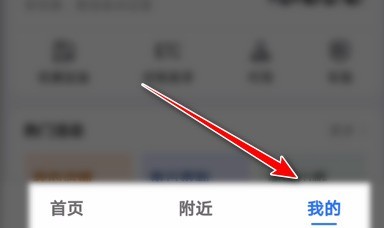
2. Cliquez ensuite sur l'icône de fonction [Paramètres] dans le coin supérieur droit de l'interface Mon, qui a la forme d'un petit engrenage, comme indiqué par la flèche sur l'image.

3. Dans la liste de l'interface des paramètres, recherchez la sous-option [Paramètres de la carte] et cliquez dessus. Comme le montre l'image.

4. Dans la liste de l'interface des paramètres de la carte, recherchez [Mode malvoyant] et cliquez sur le bouton de commutation à droite pour activer cette fonction.

Ce qui précède est le contenu détaillé de. pour plus d'informations, suivez d'autres articles connexes sur le site Web de PHP en chinois!
Articles Liés
Voir plus- Gaode Map-Supprimer plusieurs marqueurs de points spécifiés
- Guide d'utilisation Java : Comment utiliser l'API Amap pour le codage géographique inversé
- Analyse de documents de l'API Amap : Java implémente la fonction de téléchargement de cartes hors ligne
- Comment activer le mode malvoyant d'Amap
- Comment voir la latitude et la longitude sur Amap

